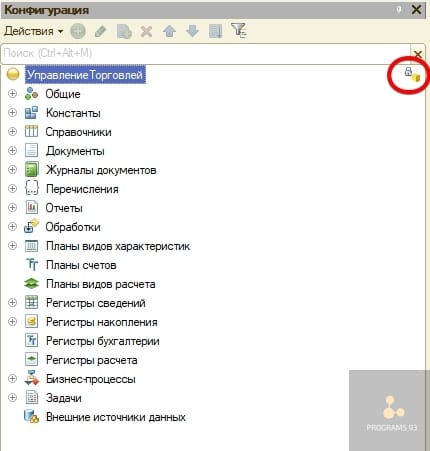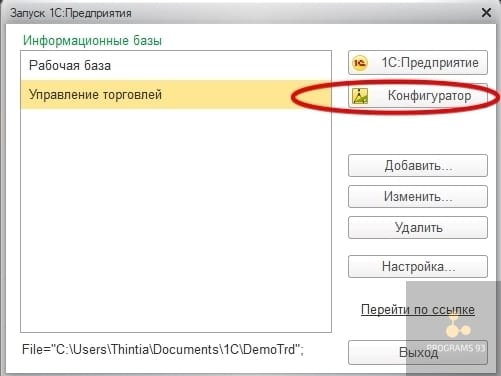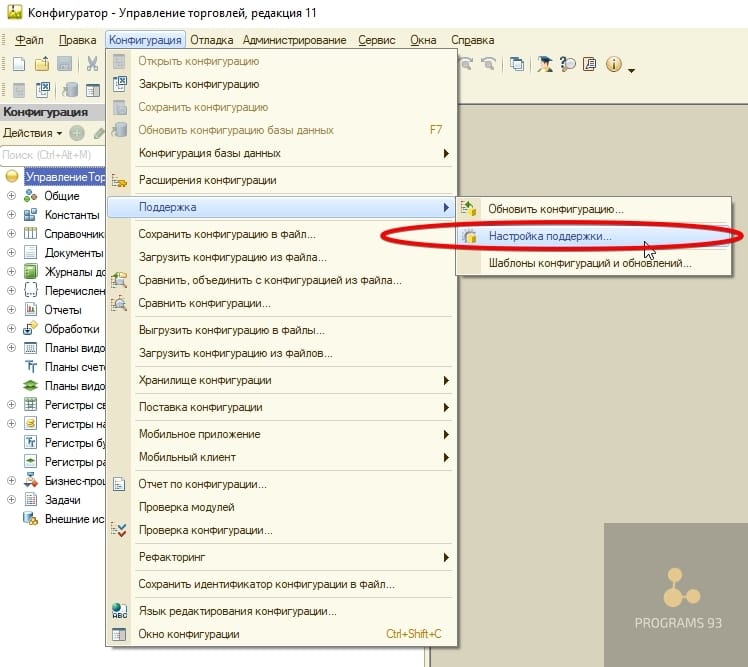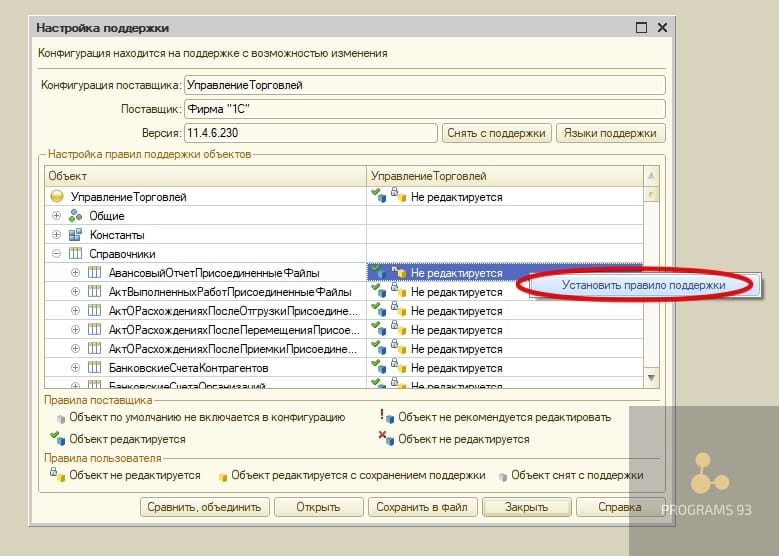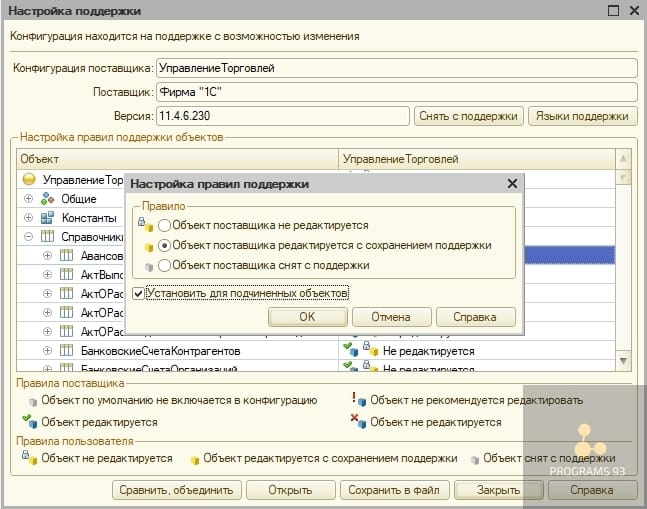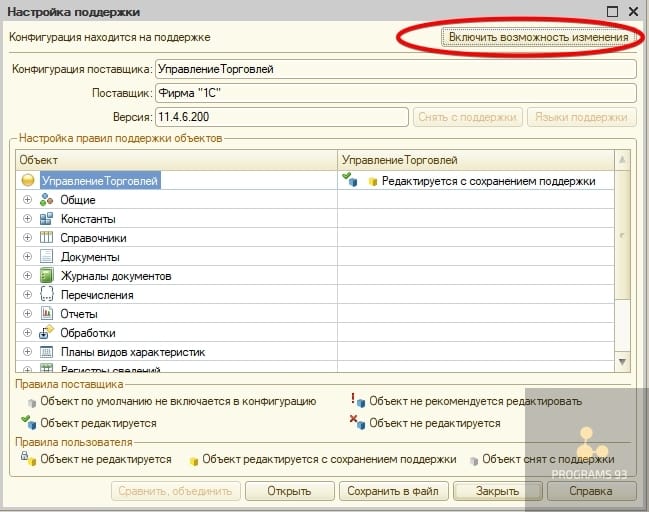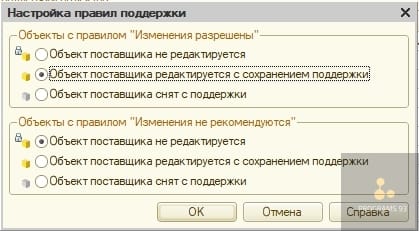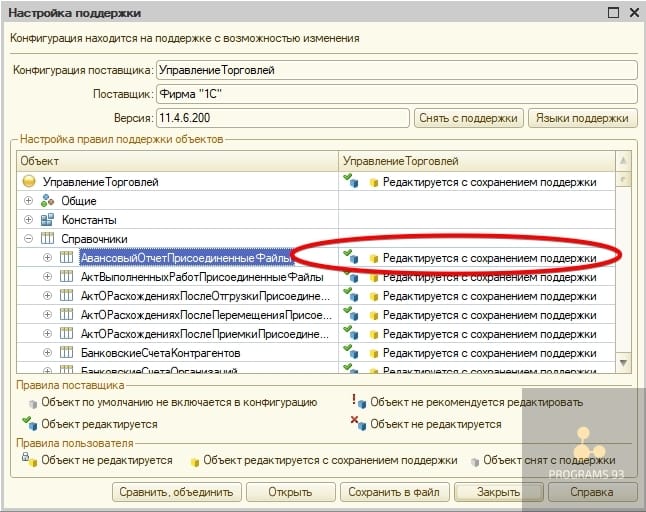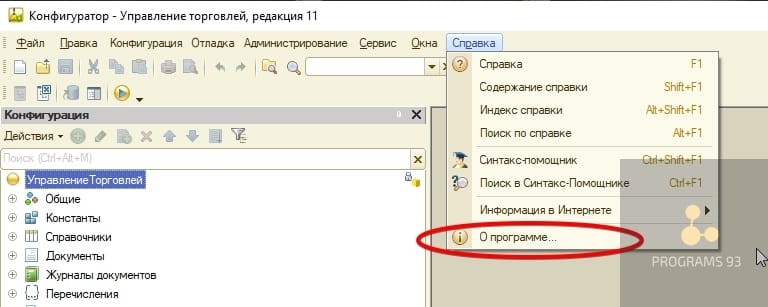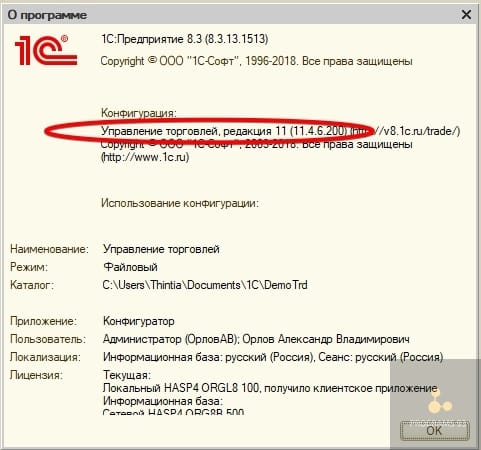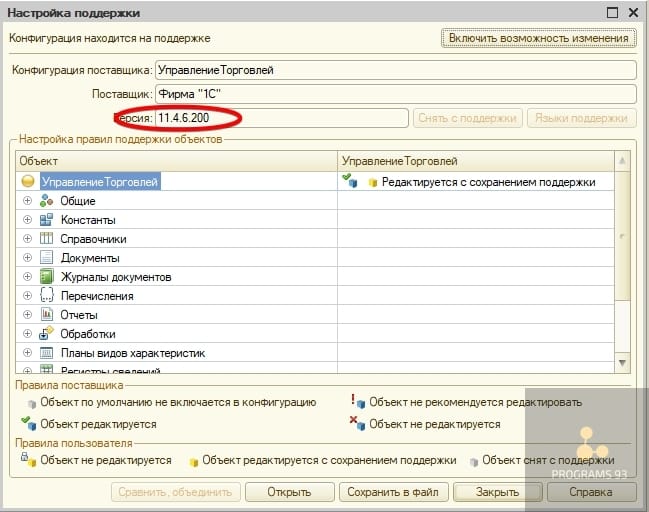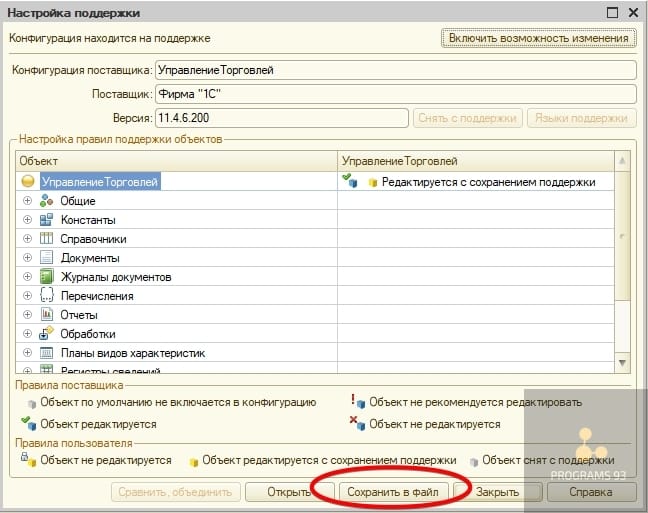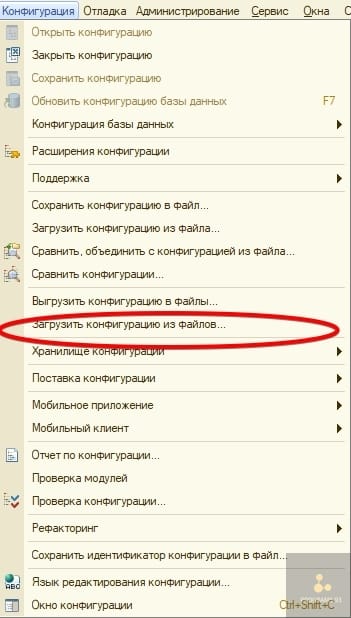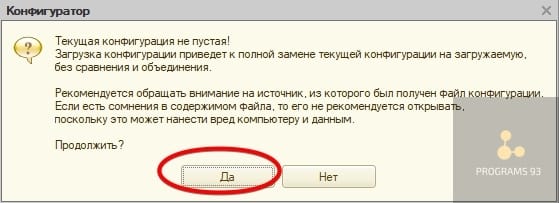Как перейти с одной версии 1с на другую
Есть несколько вариантов перехода с редакции 2.0 на редакцию 3.0 «1С:Бухгалтерии 8».
Автоматическое обновление с редакции 2.0 на 3.0 1С бухгалтерии
Самый простой вариант - автоматическое обновление конфигурации. Им можно воспользоваться, если у вас конфигурация без изменений.
Автоматическое обновление на редакцию 3.0 производится из редакции 2.0 помощником обновления (меню «Сервис - Обновление на редакцию 3.0»). Помощник сам найдет обновление для вашей версии 2.0, автоматически загрузит его и запустит обновление.
После загрузки файлов обновления помощник предложит перезапустить программу. Обновление конфигурации начнется автоматически после перезапуска.
После успешного обновления будет запущена информационная база, обновленная до редакции 3.0.
Обновление с 2.0 на 3.0 через конфигуратор
Если же вы привыкли обновляться через конфигуратор, то можете перейти на 3.0 удобным для вас способом. В этом случае переход на редакцию 3.0 локальной версии выполняется путем обновления редакции 2.0 конфигурации средствами конфигуратора.
Выглядит это как обычное обновление базы. Если ваша конфигурация типовая, то обновление будет совсем не сложным. И можно не волноваться: все накопленные учетные данные сохранятся.
Тем не менее, рекомендуем в обязательном порядке сделать резервную копию вашей информационной базы перед обновлением, если вы этого еще не сделали по какой-то причине.
Для выполнения перехода на 3.0 нужно установить ту версию конфигурации редакции 3.0, на которую есть дистрибутив обновления для вашей версии 2.0.
К сожалению, невозможно перейти с любой версии 2.0 на любую версию 3.0. Но практически для каждой версии 2.0 есть версия 3.0, для которой поддерживается переход.
В общем случае если вы вовремя обновлялись, то обновление конфигурации до редакции 3.0 рекомендуется выполнять с последней официально выпущенной версии редакции 2.0 конфигурации «Бухгалтерия предприятия».
Переход с редакции 2.0 конфигурации "Бухгалтерия предприятия" на редакцию 3.0 осуществляется обновлением. Это может быть сделано автоматически или вручную.
Автоматическое обновление конфигурации
Автоматическое обновление на редакцию 3.0 производится из редакции 2.0 помощником обновления (Меню "Сервис - Обновление на редакцию 3.0") всего за несколько простых шагов.

Для доступа к пользовательскому сайту требуется указать код пользователя и пароль. В случае если код пользователя и пароль были указаны и сохранены ранее, этот запрос не выводится, обновление загружается автоматически и работа помощника продолжается со следующего шага.

После загрузки файлов обновления помощник предложит перезапустить программу. Обновление конфигурации начнется автоматически после перезапуска.

Процесс обновления отображается на экране запуска. После успешного обновления будет запущена информационная база, обновленная до редакции 3.0.

Обновление на редакцию 3.0 через конфигуратор
Если автоматическое обновление по каким-либо причинам не может быть выполнено: воспользуйтесь обновлением через конфигуратор.
Для обновления требуется специальный дистрибутив обновления конфигурации "Бухгалтерия предприятия" на редакцию 3.0, его можно скачать с пользовательского сайта фирмы 1С.
Версии конфигураций редакции 2.0 и 3.0 связаны между собой, обновление можно выполнять только на определенную версию "Бухгалтерии предприятия 3.0". Для того, чтобы определить нужную версию конфигурации "Бухгалтерия предприятия, ред.3.0", нужно сначала определить версию конфигурации информационной базы, которую планируется обновить на редакцию 3.0. Определить версию информационной базы можно из меню "Справка - О программе"

В открывшемся окне в пункте "Конфигурация" будет показан номер релиза текущей конфигурации редакции 2.0. Эту версию нужно найти в таблице версий в колонке "Обновление версии" на пользовательском сайте в разделах:
В колонке "Номер версии" будет указан номер релиза "Бухгалтерия предприятия, ред. 3.0", на который можно обновить информационную базу редакции 2.0.
Откройте страницу выбранного релиза.
ПРИМЕЧАНИЕ: для вашей версии конфигурации редакции 2.0 может быть найдено несколько доступных для обновления версий редакции 3.0. В этом случае рекомендуем выбирать самую последнюю версию.

На этой странице нужно выбрать пункт "Дистрибутив обновления для перехода с редакции 2.0", скачать файл на локальный компьютер и запустить его на выполнение.
По ссылке открывается самораспаковывающийся архив. Нужно выбрать папку на локальном компьютере для сохранения дистрибутива и нажать кнопку "Распаковать" (Extract). Для установки обновления нужно запустить файл Setup.exe.

По кнопке "Далее" выбирается каталог установки шаблонов обновления. Рекомендуется оставлять то значение, которое указано по умолчанию.

После нажатия на кнопку "Далее" будет выполнена установка обновления.
Подготовка информационной базы "Бухгалтерия предприятия 2.0" к обновлению
Перед переходом на новую редакцию необходимо сделать резервную копию. При использовании файлового варианта 1С:Предприятия 8 ее можно сделать путем копирования файла 1СV8.1CD в отдельный каталог. При использовании клиент - серверного варианта 1С:Предприятия 8 резервную копию можно сделать средствами SQL сервера. Независимо от используемого варианта 1С:Предприятия 8, резервную копию можно создать, используя режим выгрузки информационной базы. Для этого нужно запустить информационную базу в режиме "Конфигуратор" и в меню "Администрирование" выбрать пункт «Выгрузить информационную базу». В открывшемся диалоге достаточно указать имя файла, в который будут записаны данные.
Если в информационной базе "Бухгалтерия предприятия, редакция 2.0" были созданы пользователи, то для того пользователя, от имени которого будет выполняться обновление, нужно установить дополнительную роль "Администратор системы (для перехода на ред. 3.0)".

Это можно сделать, выбрав в конфигураторе пункт меню "Администрирование - Пользователи", и в списке открыть нужного пользователя.
На закладке "Прочие" нужно установить флаг напротив пункта "Администратор системы (для перехода на ред. 3.0)".

Этому пользователю также должна быть назначена роль "Полные права".
После нажатия на "ОК" внесенные изменения будут сохранены. Переход на редакцию 3.0 нужно осуществлять только от имени этого пользователя информационной базы.
Обновление на редакцию 3.0
После этого можно приступить к обновлению информационной базы. Для этого нужно выбрать "Конфигурация – Поддержка – Обновить конфигурацию". Если этот пункт меню будет недоступен – то сначала нужно выбрать пункт "Конфигурация – Открыть конфигурацию". Обновление конфигурации базы данных возможно только в том случае, если к информационной базе не подключены другие пользователи, то есть необходим монопольный режим.

Переключатель нужно оставить в положении "Поиск доступных обновлений (рекомендуется)" и нажать "Далее"

В следующем окне нужно еще раз нажать кнопку "Далее".

Будет запущен процесс поиска обновлений для текущей версии. В случае успешного поиска в окне выбора обновления будет отображена версия конфигурации редакции 3.0

Выберите версию конфигурации редакции 3.0 и нажмите "Готово"
ПРИМЕЧАНИЕ: В списке версий для обновления будут отображены все версии, на которые можно обновить вашу информационную базу, в том числе и версии редакции 2.0.
После нажатия кнопки "Готово" появится окно с информацией об обновлении на новую версию конфигурации.

После ознакомления с порядком обновления, нужно выбрать кнопку "Продолжить обновление". Будет показано окно "Обновление конфигурации". Проверьте, что версии, указанные в нем, соответствуют текущей и новой конфигурации. После нажатия кнопки "ОК" будет запущена процедура обновления, по завершении которой будет предложено обновить конфигурацию базы данных.

После нажатия кнопки "Да" будет проведена подготовка к обновлению конфигурации базы, после чего появится окно с изменениями в структуре базы данных.

После нажатия кнопки "Принять" будут внесены необходимые изменения в структуру базы данных. На вопрос о принятии изменений нужно ответить согласием и дождаться окончания принятия изменений.
В случае использования файлового режима работы с информационной базой для ускорения обработки данных рекомендуется выполнить операцию сжатия таблиц информационной базы. Для этого необходимо в конфигураторе выбрать пункт меню «Администрирование - Тестирование и исправление», в появившемся окне установить флажок «Сжатие таблиц информационной базы», после чего нажать кнопку «Выполнить» и дождаться завершения обработки.

После завершения обновления информационной базы нужно открыть информационную базу в режиме "Предприятие" от имени того пользователя, который проводил обновление.
Если в информационной базе до этого пользователей не существовало, то при первом запуске будет предложено создать пользователя с именем Администратор и перезапустить приложение.
После обновления
При первом запуске будет произведена обработка данных, которая может занять значительное время. Необходимо дождаться окончания этой обработки.
После обновления могут потребоваться действия для поддержки корректной автоматической нумерации. Способ нумерации документов в редакции 3.0 изменен по сравнению с редакцией 2.0. Номер в редакции 3.0 всегда включает четырехсимвольный префикс, причем первые два символа определяют организацию, а третий и четвертый - информационную базу. Если в редакции 2.0 использовались 3-хсимвольные префиксы организации, то для них потребуется указать новые префиксы, состоящие из 2-х символов.

Для поддержки правильной автоматической нумерации новых документов в случае необходимости будут созданы пустые документы каждого вида с последним задействованным номером. Номера документов, перенесенных из редакции 2.0 останутся без изменения. В печатных формах нумерация будет единой, так как номера отображаются без префиксов и ведущих нулей.
После завершения всех указанных процедур будет открыта начальная страница. При необходимости рекомендуем сразу настроить панели разделов.

Если в конфигурации "Бухгалтерия предприятия" ред. 2.0 были введены пользователи информационной базы, то после перехода на "Бухгалтерию предприятия" ред. 3.0 для всех пользователей нужно будет заново установить права на доступ к информационной базе. Для этого нужно войти в раздел "Администрирование - Настройка пользователей и прав - Пользователи". Откроется список пользователей.

Для пользователя, которому нужно предоставить доступ к информационной базе, нужно установить профиль доступа, который соответствует его должностным обязанностям. Установить профиль можно в карточке пользователя по кнопке "Права доступа".

В открывшейся форме нужно флагами отметить нужные профили.

Если указать профиль "Администратор", то пользователь будет иметь полные права на информационную базу. Профиль "Только просмотр" позволяет просматривать данные информационной базы, но не может их изменять.
Профиль "Бухгалтер" – это основная рабочая роль, пользователь с этим профилем может, как просматривать данные информационной базы, так и редактировать их. Права профиля "Главный бухгалтер" аналогичны профилю "Бухгалтер", но имеют некоторые дополнительные права на редактирование справочной информации и на процедуры закрытия месяца.
После этого информационная база "Бухгалтерия предприятия 3.0" готова к работе.
Адресный классификатор
Работа с адресным классификатором в редакции 3.0 полностью переработана. Ввод и проверку адресов можно осуществлять с помощью веб-сервиса (требуется постоянный доступ в интернет) или загрузить классификатор в программу. После обновления адресный классификатор потребуется загрузить заново, даже если он был ранее загружен при работе в версии 2.0. На адреса, заполненные ранее из адресного классификатора это не повлияет.
Все действия с адресным классификатором выполняются в разделе "Администрирование - Поддержка и обслуживание" в соответствующей группе.
Настройка синхронизации после перехода с редакции 2.0 на редакцию 3.0
После обновления "Бухгалтерии предприятия" на редакцию 3.0 настройки синхронизации с конфигурациями "1С:Управлением торговлей 8" редакций 10.3 и 11, "1С: Управление небольшой фирмой 8" или "1С:Розница 8" редакции 2.0 будут автоматически преобразованы. Для продолжения обмена необходимо также конвертировать настройки в конфигурациях, с которыми производится синхронизация. Для этого требуется использовать обработку "Конвертация обменов с БП 2.0.epf", которая включена в состав дистрибутива. Для продолжения обмена с "1С:Управлением торговлей 8" редакции 10.3 из "1С:Бухгалтерии 8" редакции 3.0 потребуется передача дополнительных настроек синхронизации посредством выгрузки в файл.
Учет зарплаты
Учет зарплаты и кадров в ред. 3.0 полностью изменен. Для того, чтобы сохранить данные учета, введенные до перехода на новую редакцию у документов, которыми регистрировались выплата зарплата и перечисление в бюджет НДФЛ и страховых взносов устанавливается признак "Ручная корректировка".
Методика перевода работы пользователей на другую информационную базу
В процессе работы возникает необходимость перевести пользователей на работу с другой информационной базой, например при переходе на другую версию платформы (например, перейти с версии 1С:Предприятие 8.1 на версию 1С:Предприятие 8.2) или при переходе на другую СУБД (например, переход с файлового варианта на клиент-серверный вариант).
Это можно сделать двумя способами:
-
Выполнить конвертацию (для перехода на новую версию) или выгрузку/загрузку (для перехода на другую СУБД) существующей информационной базы и продолжить работу с информационной базой в новом варианте.
Для выполнения такого перехода необходимо выполнить следующие действия:
- Остановить работу существующей информационной базы;
- Выполнить работы по преобразованию информационной базы (перевод на новую версию 1С:Предприятия, перевод на новую СУБД, обновление конфигурации);
- Продолжить работу.
Для выполнения такого перехода необходимо выполнить следующие действия:
- Выполнить доработки, обеспечивающие работоспособность текущей информационной базы в новой версии 1С:Предприятия или на новой СУБД (если они необходимы);
- Развернуть новую информационную базу и настроить обмен данными между двумя информационными базами;
- Выполнить переход на новую информационную базу;
- При необходимости выполнить возврат к исходной информационной базе или полностью перейти к работе с новой информационной базой.
Данный метод обеспечит минимальное время простоя существующей системы, идентичность данных в двух информационных базы, возможность в любой момент времени безболезненно перейти к использованию исходной информационной базе без потери данных.
Данная статья посвящена описанию второго способа миграции между информационными базами.
Весь процесс миграции состоит из нескольких шагов, описание которых приведено ниже. В описании этих шагов будут использованы следующие термины:
- Исходная информационная база – информационная база, с которой планируется переход.
- Новая информационная база – информационная база, которую планируется эксплуатировать на новой версии 1С:Предприятия или на другой СУБД.
- Вспомогательная конфигурация – отдельная конфигурация, содержащая метаданные, необходимые для работы обмена данными.
Внимание!
Перед любыми доработками исходной конфигурации или информационной базы – выполните резервное копирование информационной базы, а все эксперименты выполняйте на копии реальной информационной базы.
Описание методики миграции
Данный раздел содержит подробное описание методики миграции между различными информационными базами с помощью создания новой информационной базы.
Доработки исходной информационной базы
Доработки можно разделить на две группы:
- Необходимые для обеспечения работоспособности системы в новых условиях. Эти доработки необходимо выполнять по необходимости.
- Необходимые для осуществления синхронизации двух информационных баз. Эти доработки следует выполнять всегда.
Доработки для обеспечения работоспособности
Доработки прикладного решения могут потребоваться, например, в случае перехода на другую СУБД. Определить необходимость доработок можно после ознакомления с приложением 8. Особенности работы с различными СУБД книги 1С:Предприятие 8.2. Руководство разработчика .
Все изменения следует выполнять так, чтобы минимально затрагивать структуру метаданных, т.к. такое изменение может потребовать существенное время на операцию реструктуризации информационной базы.
Доработки для обеспечения синхронизации данных
Для того чтобы данные обеих информационных баз были идентичными (это необходимо для того, чтобы можно было в любой момент времени выполнить переход на использование исходной информационной базы без потери данных), необходимо настроить обмен данными между информационными базами. Описание механизмов обмена данными приводится в главе 15. Механизмы обмена данными книги 1С:Предприятие 8.2. Руководство разработчика , а рекомендации по работу с этими механизмами можно получить на диске ИТС в разделе Методические рекомендации по конфигурированию – Механизм обмена данными.
Для регистрации измененных объектов следует использовать специальный объект метаданных - ПланОбмена. Состав плана обмена в исходной и новой информационных базах должен включать все объекты конфигурации. При этом не следует устанавливать у используемого плана обмена флажок Распределенная информационная база, т.к. в решаемой задаче нельзя выделить главный узел (на разных этапах работа ведется в разных информационных базах). Кроме того, использование распределенной информационной базы невозможно в случае перехода с 1С:Предприятия версии 8.1 на 1С:Предприятие версии 8.2. Рекомендуется на время перехода не выполнять изменений в конфигурации, а при необходимости внесения таких изменений выполнять синхронизацию конфигураций другими способами.
Необходимо реализовать механизмы выгрузки/загрузки данных в файлы обмена (или любой другой механизм взаимодействия между двумя информационными базами).
Если обмен должен выполняться в автоматическом режиме, следует использовать регламентные задания, подробнее о которых можно прочитать в главе 18. Механизм заданий книги 1С:Предприятие 8.2. Руководство разработчика .
Развертывание новой информационной базы и настройка регулярного обмена
После того, как исходная информационная база подготовлена к переходу (включая создание плана обмена), необходимо выполнить резервную копию исходной базы и из этой копии выполнить создание новой информационной базы.
Затем в обеих информационных базах следует настроить механизм автоматического двустороннего обмена данными (механизмы которого были созданы во время подготовки информационной базы к переходу) и проверить его работоспособность.
При использовании автоматического обмена необходимо выполнить настройку расписания работы регламентного задания так, чтобы обмен проходил максимально быстро и не препятствовал работе пользователей.
Процесс миграции
Весь процесс миграции можно разделить на несколько этапов:
- После организации новой информационной базы, выполняется работа пользователей в исходной информационной базе, с одновременной передачей новых данных в новую информационную базу.
- Выполняется перевод всех пользователей на работу в новой версии, данные автоматически передаются в предыдущую версию (для сохранения актуальных данных в случае необходимости возврата к предыдущей версии). Переход выполняется с помощью редактирования существующей записи об информационной базе в списке общих информационных баз. В этом случае переход будет выполнен максимально незаметно для пользователей.
- Если в процессе эксплуатации возникают проблемы с новой версией информационной базы – выполняется быстрый перевод пользователей обратно на предыдущую версию информационной базы.
- Выполняется модификация новой информационной базы с целью устранения обнаруженных недостатков, после чего повторяется перевод пользователей.
Механизм автоматической передачи данных позволит поддерживать данные информационных баз в синхронном состоянии для того, чтобы в любой момент времени можно выполнить переход на исходную информационную базу без потери данных.
После того, как станет понятно, что возврат в исходную информационную базу больше не актуален, можно отключить механизм обмена. После этого исходная и новая информационные базы перестанут выполнять синхронизацию данных, и возврат к исходной информационной базе станет невозможен.
Описание перехода на примере перехода на новую версию 1С:Предприятия
Доработка конфигурации
Для перехода на 1С:Предприятия версии 8.2, следует ознакомиться с разделом Переход на версию 8.2 с версий 8.1 и 8.0 файла V8Update.htm , идущего в составе дистрибутива версии 1С:Предприятие 8.2.
Внимание!
Если для доработки конфигурации необходимо вносить изменения в метаданные, влияющих на структуру таблиц базы данных, то это следует делать в версии исходной конфигурации. В противном случае будет невозможно выполнять обмен данными с помощью планов обмена.
Добавление механизма обмена
Для обеспечения возможности синхронизации данных между разными версиями информационной системы, в исходной и новой информационных базах организуется обмен данными с помощью планов обмена. Для этого следует объединить исходную конфигурацию с конфигурацией, прилагаемой к данной статье (вспомогательная конфигурация).
Для этого следует выполнить следующее:
- Выполнить резервную копию исходной информационной базы (средствами конфигуратора или СУБД).
- Выполнить объединение (меню Конфигурация – Сравнить/объединить с конфигурацией из файла ) исходной и вспомогательной конфигураций. При выполнении объединения следует сбросить флажки для всех объектов, кроме плана обмена Миграция , для которого также следует установить режим объединения Взять из файла .
- Затем необходимо включить в состав плана обмена Миграция все объекты конфигурации (при этом в новую информационную базу будут переноситься все объекты исходной информационной базы).
Перед созданием копии информационной базы следует выполнить ряд подготовительных операций:
- В плане обмена Миграция (для того, чтобы открыть форму списка плана обмена, следует с помощью команды меню Операции – План обмена - Миграция между информационными базами ) следует настроить предопределенный узел обмена:
- Код: Источник .
- Наименование: Исходная ИБ .
- Код: Приемник .
- Наименование: Дополнительная ИБ .
- Путь выгрузки: укажите путь к каталогу, который будет доступен по чтению и записи для обеих конфигураций.
- Путь загрузки: укажите путь к каталогу, который будет доступен по чтению и записи для обеих конфигураций.
Удалите регистрацию изменений для новой информационной базы – для этого встаньте курсором на элемент плана обмена с кодом Приемник и нажмите кнопку Удалить регистрацию .
Сформируйте копию исходной информационной базы. Сделать это можно как средствами СУБД (если используется клиент-серверный вариант), так и скопировав файл 1Cv8.1CD (если используется файловый вариант). При этом необходимо помнить, что для создания копии информационной базы в файловом варианте всем пользователям следует завершить работу с этой базой.
Развертывание новой информационной базы
Подготовьте инфраструктуру к развертыванию новой информационной базы:
- Создайте новую информационную базу в новой версии 1С:Предприятия. Для этого воспользуйтесь файлом с копией информационный базы, созданной на предыдущем шаге.
- Откройте новую информационную базу с помощью Конфигуратора новой версии 1С:Предприятия. При необходимости утвердительно ответьте на вопросы, касающиеся конвертации информационной базы.
- Откройте новую базу в режиме 1С:Предприятия. При переходе на версию 1С:Предприятие 8.2 необходимо запустить толстый клиент в режиме обычного приложения.
- Откройте план обмена Миграция (меню Операция – План обмена - Миграция между информационными базами ).
- Замените реквизиты планов обмена так, чтобы у предопределенного плана обмена код стал равен Приемник , наименование Дополнительная ИБ , а у второго плана обмена код стал равен Источник, а наименование Исходная ИБ.
- Теперь наши информационные базы настроены на двусторонний обмен данными.
Эксплуатация
В процессе эксплуатации исходной и новой информационной базы необходимо синхронизировать данные, вводимые в различных информационных базах. Для этого необходимо в плане обмена Миграция регулярно выполнять процедуры загрузки и выгрузки данных, например с помощью команд формы списка плана обмена. Если механизм ручного обмена не устраивает, следует настроить автоматический обмен данными с помощью регламентных заданий.
Для того чтобы перевести всех пользователей на новую версию информационный базы, следует изменить местоположение информационной базы в записи, описывающей информационную базы, которая находится в списке общих информационных баз.
Отключение синхронизации с предыдущей версией информационной базы
В случае если необходимо прекратить синхронизацию данных с предыдущей версией информационной базы, следует выполнить следующее:
![]()
Как включить возможность редактирование объектов в 1С? Как именно происходит изменение конфигурации в 1С? Рассказываем подробнее и представляем вашему вниманию пошаговую инструкцию для большей наглядности!
Включение возможности редактирования объектов
Действительно, для типовых конфигураций 1С возможность редактирования объектов отключена.
![изменение конфигурации в 1С]()
Для того, чтобы включить данную возможность необходимо сделать несколько действий.
Запускаем 1С в режиме конфигуратор.
![изменение конфигурации в 1С]()
Выбираем пункт «Поддержка» вменю «Конфигурация». Подпункт «Настройки поддержки».
![изменение конфигурации в 1С]()
Если нужно отредактировать конкретный объект конфигурации, то нет необходимости менять правило для всей конфигурации. Найдите в списке интересующий объект, кликните по нему правой кнопкой мыши и выберите «Установить правило поддержки»
![изменение конфигурации в 1С]()
В открывшемся окне выбираем «Объект поставщика редактируется с сохранением поддержки». В случае если необходимо отредактировать подчинённые объекты, устанавливаем галочку для опции «Установить для подчинённых объектов»
![изменение конфигурации в 1С]()
Если необходимо включить возможность редактирования для всех объектов конфигурации, то в правом верхнем углу открывшегося окна нажимаем кнопку «Включить возможность изменения»
![изменение конфигурации в 1С]()
В появившемся диалоговом окне отвечаем «Да»
![изменение конфигурации в 1С]()
Все объекты конфигурации делятся на два вида: «Объекты с правилом «Изменения разрешены» и «Объекты с правилом «Изменения не рекомендуются». Для каждого вида необходимо выбрать настройку.
По умолчанию значения установлены «Объект поставщика не редактируется». Рекомендуется установить «Объект поставщика редактируется с сохранением поддержки» для объектов с правилом «Изменения разрешены» и «Объект поставщика не редактируется» для объектов с правилом «Изменения не рекомендуются».
![изменение конфигурации в 1С]()
Необходимо обновить конфигурацию базы данных. Это можно сделать с помощью кнопки на панели или нажав F7
![изменение конфигурации в 1С]()
Для редактирования конкретного объекта конфигурации нужно в «Настройка поддержки» установить значение «Редактируется с сохранением поддержки. Если необходимо запретить редактирование конкретного объекта конфигурации, то установите свойство «Не редактируется».
![изменение конфигурации в 1С]()
Возвращение конфигурации на поддержку
В первую очередь перед проведением каких-либо операций необходимо сделать резервную копию вашей базы.
В качестве демонстрации вернём поддержку базе из примера выше.
1С одновременно сохраняет три конфигурации:
- Типовая конфигурация, ещё её называют конфигурацией от поставщика
- Конфигурация нашей информационной базы
- Основная конфигурация
При запуске обновления конфигурации выполняется следующая последовательность действий:
- Обновление типовой конфигурации
- Типовая конфигурация заменяет конфигурацию вашей базы, но только в случае «Объекты поставщика не редактируются»
- Запуск «Режима сравнения и объединения», в случае если ваша база «Объекты поставщика редактируется с сохранением поддержки»
- Обновление конфигурации нашей информационной базы
В первую очередь необходимо узнать номер текущего релиза нашей конфигурации. Запускаем 1С, в меню «Справка» выбираем пункт «О программе».
![Возвращение конфигурации 1С на поддержку]()
На рисунке выделена строка, содержащая номер релиза
![Возвращение конфигурации 1С на поддержку]()
Запускам 1С в режиме конфигуратор. Выбираем пункт «Поддержка» вменю «Конфигурация». Подпункт «Настройки поддержки».
![Возвращение конфигурации 1С на поддержку]()
Смотрим номер текущего релиза конфигурации поставщика.
![Возвращение конфигурации 1С на поддержку]()
В нашем примере релизы совпадают. Нажимаем кнопку «Сохранить в файл».
![Возвращение конфигурации 1С на поддержку]()
Выбираем пункт «Загрузить конфигурацию из файлов» вменю «Конфигурация».
![Возвращение конфигурации 1С на поддержку]()
Будет произведено замещение нашей текущей конфигурации, конфигурацией содержащейся в файле.
![Возвращение конфигурации 1С на поддержку]()
Производим обновление конфигурации
![Возвращение конфигурации 1С на поддержку]()
Восстановлена «Полная поддержка».
Как можно оптимизировать работу с 1С?
Почему нас выбирают?
В результате вы получаете услуги от опытных компетентных специалистов, не зависите от одного человека и не отвлекаете штатных специалистов от стратегических задач.
Мы можем предложить вам:
-
;
- поддержку продуктов 1С;
- интеграцию программы с сайтом;
- внедрение других продуктов 1С;
- сопровождение бухгалтерского и налогового учета.
Позвоните по номеру телефона, указанному на сайте или заполните форму обратной связи, чтобы мы могли ответить на все возникающие вопросы и рассказать о том, как начать сотрудничество!
Читайте также: